【Cadence】layer颜色的设置
前言
从Altium designer转到Cadence的OrCAD,除了操作上的不同外,还有配色的不同,导致看图的没有层次感,很慢,花了半天的时间研究OrCAD的配色、配置导入、导出。
并在后续链接上自己仿照Altium designer的风格进行的配色。
配色在哪里设置?
方法1:快捷键:Ctrl+F5
方法2:菜单栏 > Display > Color/visibility
方法3:点击四色块状的图标

配置项目有哪些?
主要配置层:
1、透明度
Global Transparency,全局透明度,建议设置70%以上,接近实心线,走线比较清晰。
Shapes Transparency,覆铜透明度,建议30%以下,不会太遮挡走线路径。
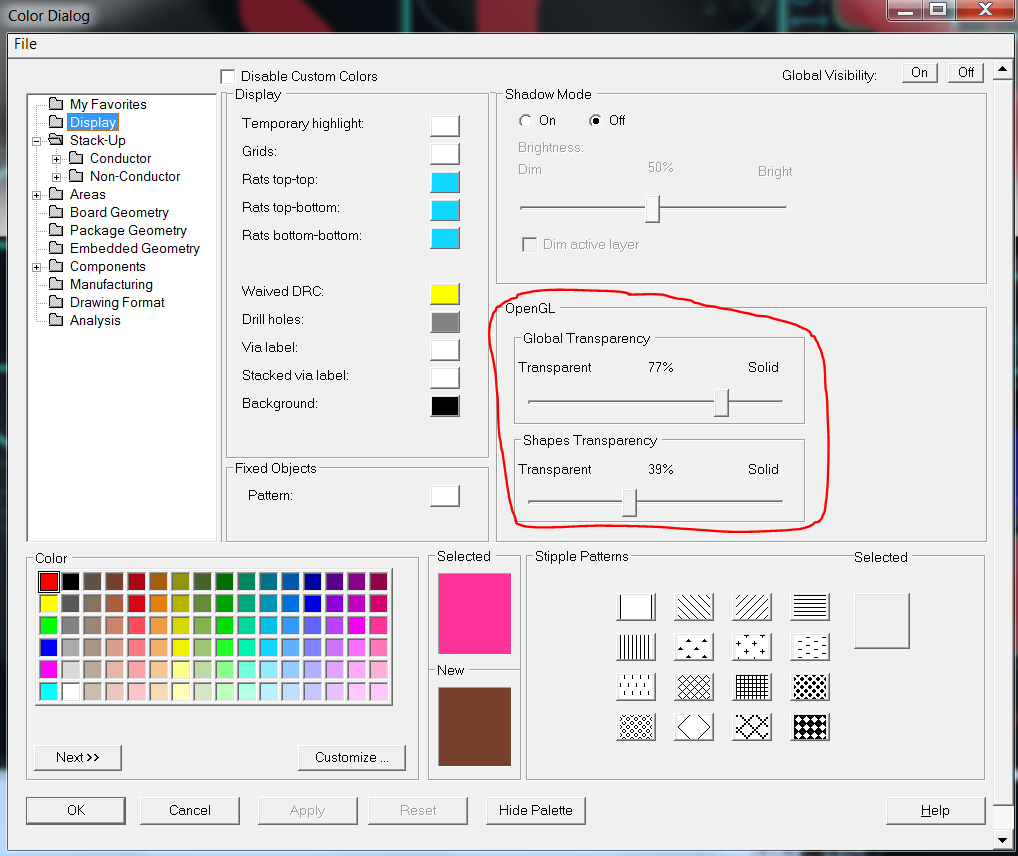
2、层颜色
在Stack-Up中设置,如下
Top层,红色;Bottom层,蓝色;TopSilk层,黄色;BottomSilk层,暗黄色
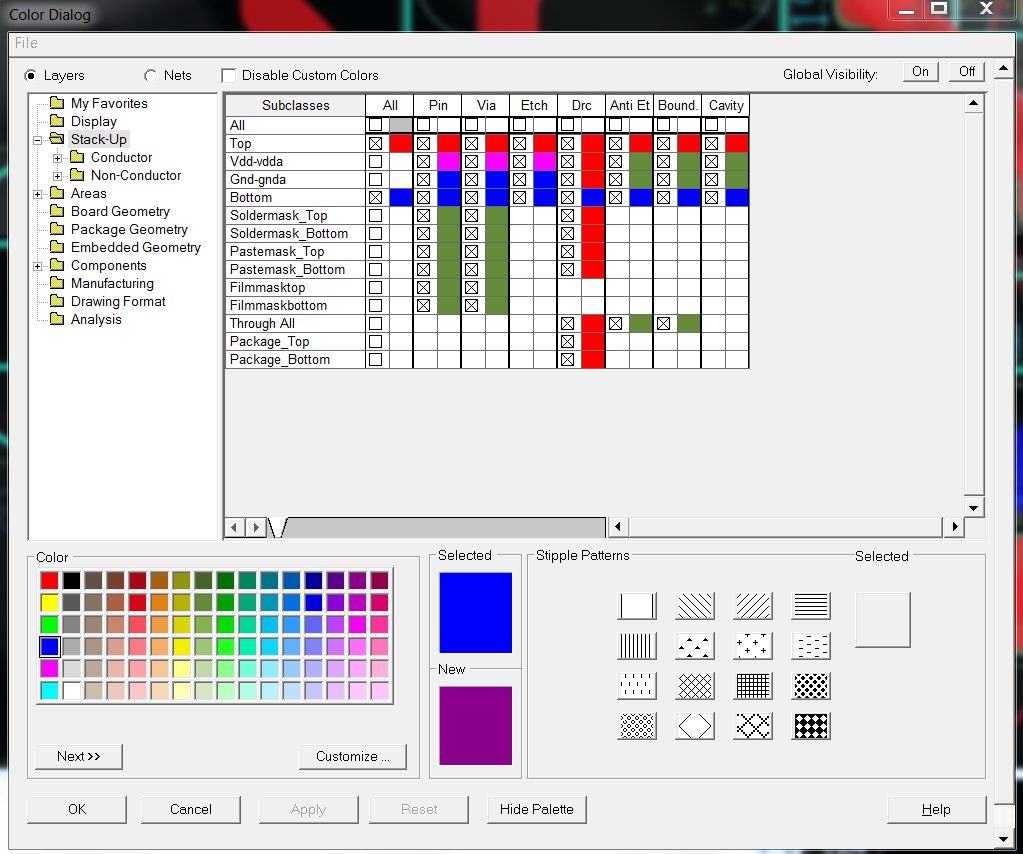
在Package Geometry中,屏蔽掉一些选项(Approved_By、Body Center、Copyright、Design Date、Designed by等)
并将Assenbly_Top、Assenbly_Bottom、Silkscreen_Top、Silkscreen_Bottom等更换成黄色和暗黄色,如下图

目前还没有区分其他层以及参数的颜色,cadence可以设置后、点击应用,就能立即看到效果,也是比较方便的。
配色方案链接:OrCAD_parameter_color layer.prm
使用方法:菜单中,File > Import > parameters
/*生命如此美好。认真工作之余,不要忘了认真对待生活,认真对待身边人!*/




 浙公网安备 33010602011771号
浙公网安备 33010602011771号